4 modi efficaci per disattivare l'audio dei video su TikTok prima della pubblicazione
A molte persone piace aggiungere musica o altra traccia prima di pubblicare un video TikTok. Ma sarebbe meglio disattivare l'audio di origine del video TikTok prima di applicare una nuova colonna sonora. Perché quando il video di origine ha un suono di sottofondo non necessario, sarà molto rumoroso dopo aver aggiunto un'altra traccia. Non pensare che sarà complicato disattivare l'audio del video TikTok, questo post ti fornirà 4 semplici modi per aiutare il tuo video a raggiungere un effetto migliore.
Lista guida
4 semplici modi per disattivare l'audio dei video TikTok Domande frequenti sulla disattivazione dell'audio dei video TikTok4 semplici modi per disattivare l'audio dei video TikTok
L'editor video integrato di TikTok ha tutti i componenti necessari per l'editing. Ha anche una funzione di editing audio che ti aiuta a cambiare voce, aggiungere voce fuori campo o disattivare completamente la traccia audio. Segui i passaggi su come disattivare l'audio dei tuoi video su TikTok e qual è il miglior strumento alternativo per l'editing video.
1. Funzionalità integrata di TikTok
La funzionalità integrata consiste in vari strumenti di modifica per migliorare e abbellire il tuo video. Puoi disattivare l'audio del video su TikTok con pochi tocchi sul telefono. Puoi anche trovare la tua canzone preferita da applicare alla clip fornita da TikTok. Tuttavia, la funzionalità integrata è disponibile solo nella versione mobile e non puoi trovare le stesse funzioni su un computer.
Come disattivare l'audio dei video su TikTok utilizzando l'editor video predefinito:
Passo 1.Apri l'app TikTok sul tuo dispositivo e tocca il pulsante "Aggiungi" per creare il tuo post. Registra un nuovo video oppure tocca il pulsante "Carica" e importa un video dalla tua galleria.
Passo 2.Dopo il caricamento, tocca il pulsante "Aggiungi suono" nella parte superiore dello schermo. Tocca il pulsante "Suono originale" per disattivarlo. Puoi anche toccare il pulsante "Volume" e regolare il volume della traccia originale e del suono aggiunto.
Passaggio 3.Un altro modo per disattivare l'audio del video TikTok è toccare il pulsante "Voce fuori campo". Vedrai il pulsante "Mantieni suono originale" e allo stesso tempo aggiungerai una voce fuori campo. Tocca il pulsante "Salva", quindi procedi con la pubblicazione del video su TikTok.
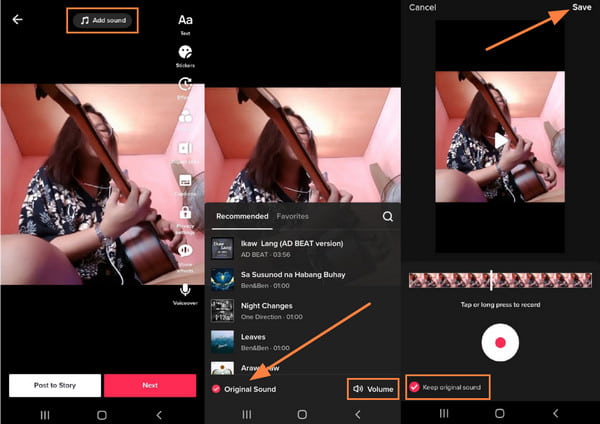
2. AnyRec Video Converter
Supponiamo che tu stia utilizzando un computer per modificare i video e desideri pubblicare TikTok direttamente dal tuo dispositivo. In tal caso, AnyRec Video Converter è il miglior strumento desktop per silenziare i video di TikTok. Ha più funzionalità per disattivare l'audio dei video da pubblicare su TikTok. Può disabilitare la traccia audio originale e ti consente di caricare un nuovo suono dalla tua cartella. Inoltre, puoi migliorare la qualità del video attraverso l'upscaling della risoluzione, la rimozione del rumore video, ecc. Scarica AnyRec Video Converter su Windows e macOS per disattivare l'audio su TikTok.

Abilita la disattivazione dell'audio dai video di TikTok e aumenta il volume della nuova traccia fino a 200%.
Salva i file video con un'eccellente qualità audio dopo aver modificato la colonna sonora.
Fornisci altre funzioni di editing video come l'aggiunta di una nuova traccia e il ritardo della colonna sonora.
Può anche eseguire molte modifiche video prima di pubblicare il video su TikTok.
100% Sicuro
100% Sicuro
Passo 1.Scarica il software dalla pagina web di AnyRec. Una volta installato, apri AnyRec Video Converter e carica il video che desideri modificare. Quindi, fai clic sul pulsante "Modifica" per disattivare l'audio del video su TikTok.

Passo 2.Dal menu "Audio" puoi vedere gli strumenti per disattivare l'audio su TikTok. Fare clic sul pulsante "Traccia audio" per visualizzare le opzioni, quindi fare clic sul pulsante "Traccia audio disabilitata". Riproduci il video per verificare se la traccia audio è già sparita. Successivamente, fai clic sul pulsante "Aggiungi" per aggiungere il suono desiderato dalla tua cartella.

Passaggio 3.Regola il volume del suono spostando il parametro "Volume". Il pulsante "Ritardo" ti aiuta a regolare l'audio per adattarlo alla transizione del video. Sono accessibili altri strumenti di modifica per applicare filtri, effetti o creare la tua filigrana. Una volta terminato, fare clic sul pulsante "OK".

Passaggio 4.Dal menu principale, sfoglia e scegli la cartella in cui desideri salvare il file video facendo clic sul pulsante "Salva in" nella parte inferiore sinistra della finestra. Procedi facendo clic sul pulsante "Converti tutto" e pubblica il video sul tuo account TikTok.

3. CapCut
Questa app è affiliata a TikTok ed è un'app di editing video estesa. Offre una vasta gamma di strumenti di modifica come effetti, canzoni e filtri. Puoi anche utilizzare il suo registratore vocale in tempo reale e applicarlo alla clip disattivata. Dopo aver disattivato l'audio del video per la pubblicazione su TikTok, puoi esportarlo a 1080p con 60FPS e condividerlo direttamente sul tuo account TikTok.
Passo 1.Scarica CapCut nel mercato della tua app. Avviarlo una volta completata l'installazione. Tocca il pulsante "Nuovo progetto" e importa il video che desideri disattivare.
Passo 2.Dalla timeline del video, tocca il pulsante "Disattiva audio clip". Per applicare un nuovo suono, vai al menu "Audio" e scegli la traccia desiderata. Puoi aggiungere una voce fuori campo o un effetto speciale come fischi e applausi.
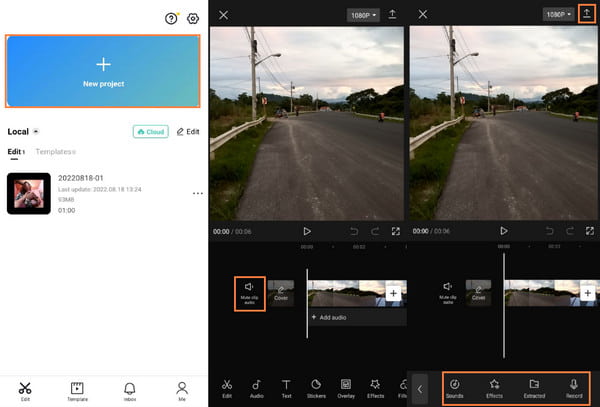
Passaggio 3.Dopo la modifica, visualizza l'anteprima del tuo lavoro e salva le modifiche. Tocca il pulsante "Risoluzione" nell'angolo in alto a destra e seleziona la qualità e l'FPS. Quindi, tocca il pulsante "Salva" per esportare il video sul tuo telefono.
4. iMovie
Se sei un utente iPhone, iMovie è un altro modo per silenziare i video di TikTok. L'editor video predefinito dell'iPhone può modificare i video in modo professionale. Puoi scaricare gratuitamente l'app dall'App Store senza costi aggiuntivi. Inoltre, iMovie salverà automaticamente il progetto se chiudi accidentalmente l'app.
Passo 1.Avvia iMovie sul tuo iPhone e tocca il pulsante "Avvia nuovo progetto". Carica la clip desiderata dal Rullino fotografico, quindi tocca il pulsante "Crea filmato" per confermare.
Passo 2.Una volta nella sala di editing, tocca la "Timeline video" per visualizzare gli strumenti. Tocca il pulsante "Suono". Puoi disattivare completamente l'audio del video TikTok toccando il pulsante "Megafono" dalla parte sinistra dello slider.
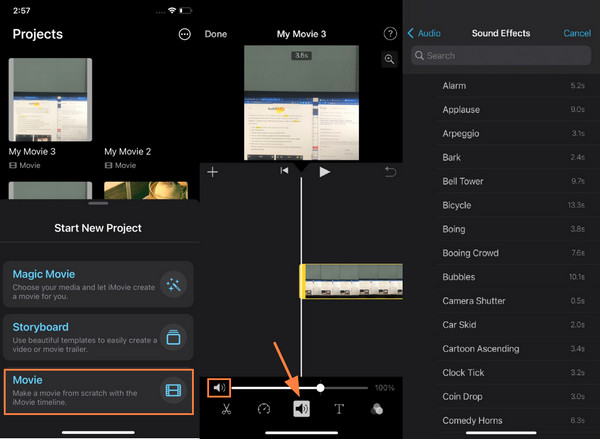
Passaggio 3.Per aggiungere effetti sonori, tocca il pulsante "Aggiungi" e vai all'album "Audio". Troverai brevi clip audio da aggiungere al tuo video. Una volta terminata la modifica, tocca il pulsante "Fine" nell'angolo in alto a sinistra.
Domande frequenti sulla disattivazione dell'audio dei video TikTok
-
Come riparare un video disattivato su TikTok?
La cosa migliore da fare quando TikTok rimuove l'audio del tuo video è ricaricare il video sul tuo account. Quindi, scegli un brano simile dalla funzione Aggiungi un suono. TikTok tende a rimuovere l'audio se hai utilizzato un'app di terze parti per modificare il video.
-
Come disattivare l'audio dei video in diretta su TikTok?
Se sei in live streaming su TikTok, è possibile disattivare l'audio. Tocca il pulsante Triple Dot e seleziona le opzioni Disattiva microfono. A quel punto, il tuo pubblico può ancora vederti, ma non sentirà nulla.
-
Come posso silenziare il contenuto su TikTok?
Se non ti piace il video di TikTok e non ti piace anche il suono che utilizza, puoi toccare Altro su Non mi interessa e toccare Nascondi video con questo suono per mantenere qualsiasi contenuto con quella traccia fuori dal tuo feed.
Conclusione
Imparare a disattivare l'audio dei video su TikTok ti consente di rimuovere l'audio e applicarne uno nuovo. Non importa se hai il Idea video TikTok sul doppiaggio o sulla sincronizzazione labiale, o semplicemente vuoi sbarazzarti del suono di origine. Puoi silenziare i video di TikTok con AnyRec Video Converter. Lo strumento professionale può disattivare l'audio, modificare i video, salvare file multimediali di alta qualità e modificare il file Dimensioni video TikTok. Prova oggi la versione di prova gratuita!
100% Sicuro
100% Sicuro
